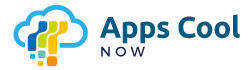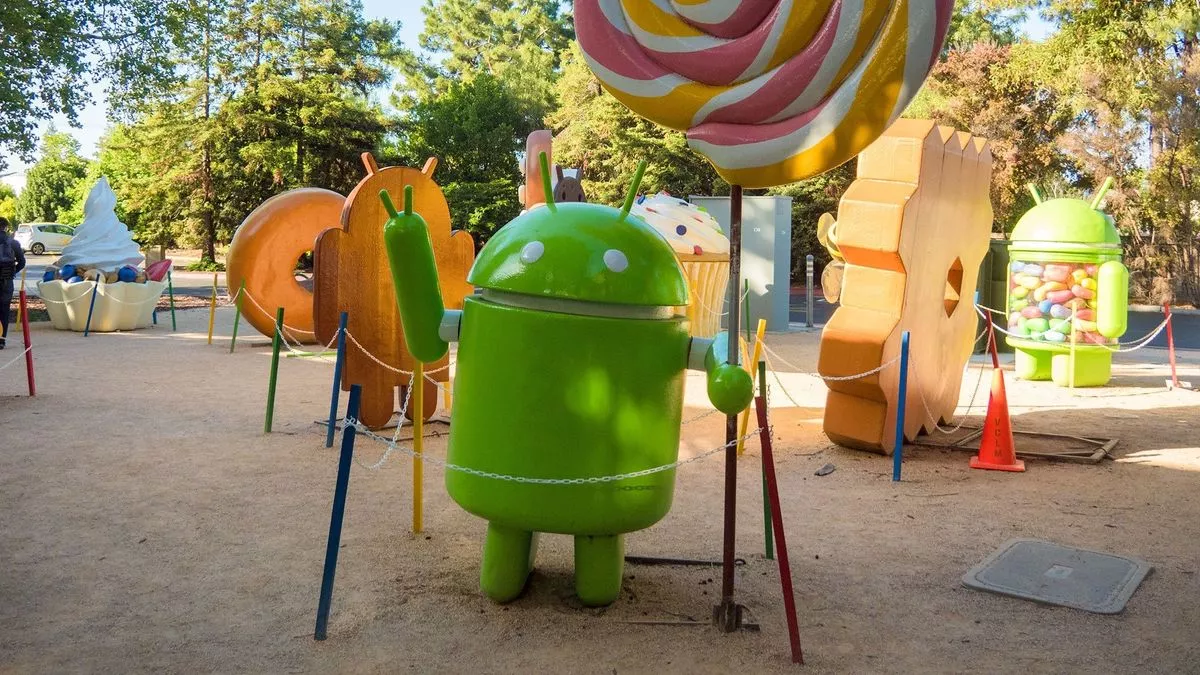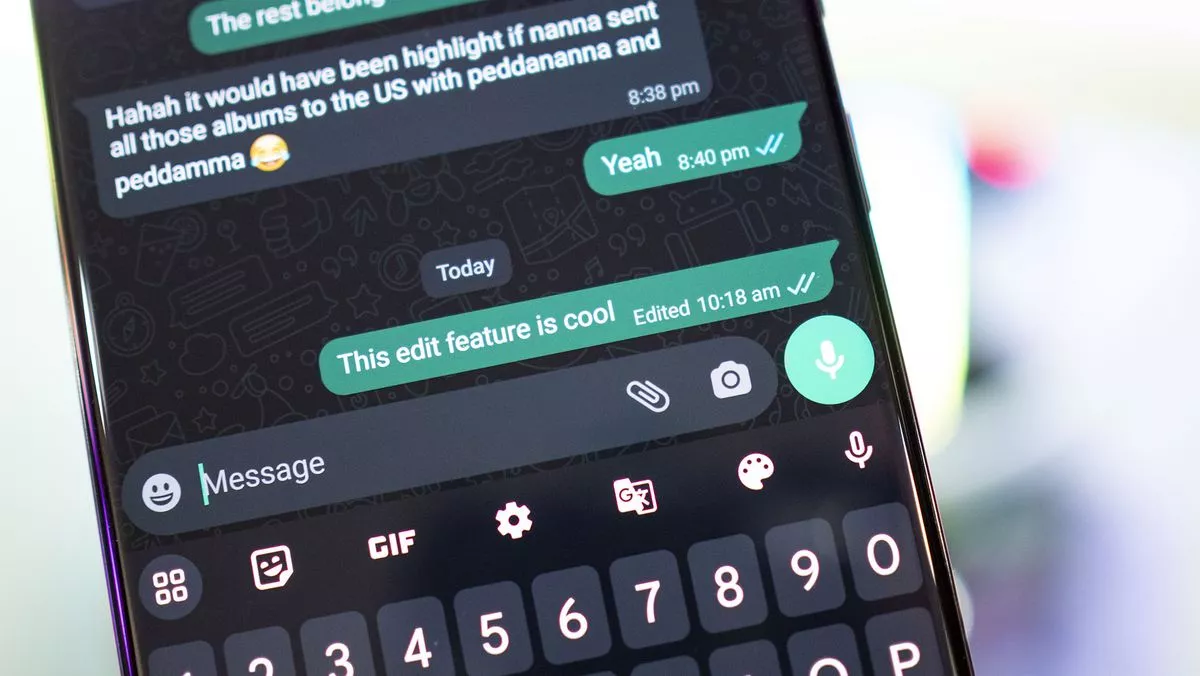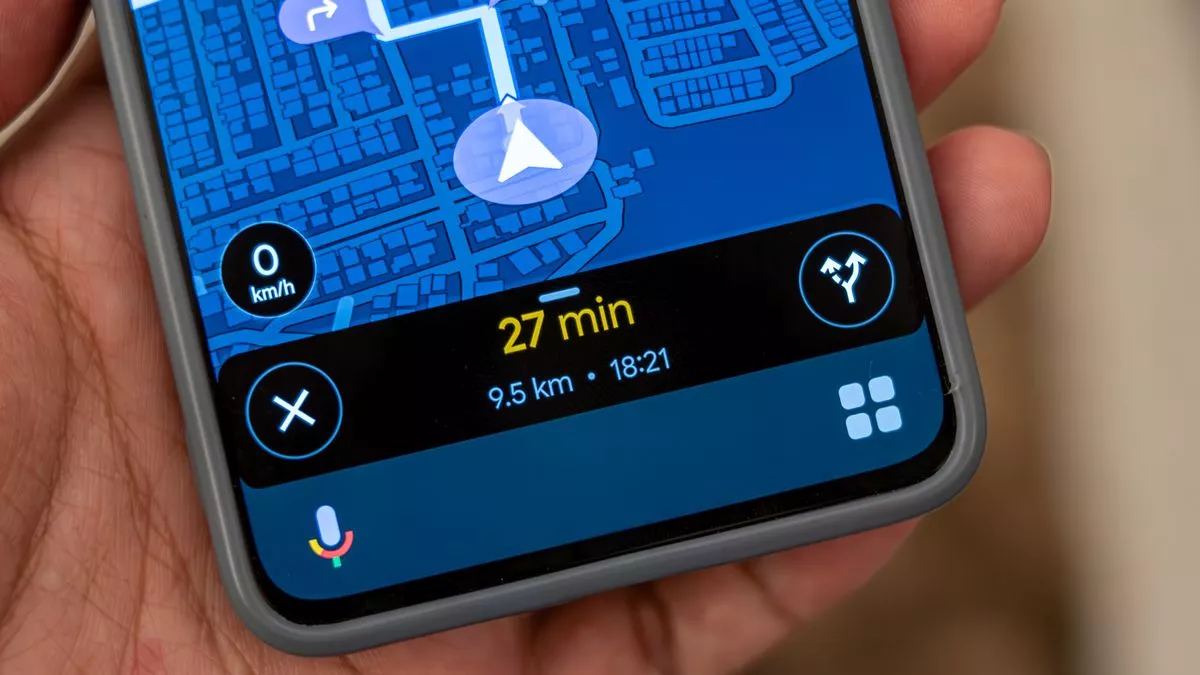Se você sabe como usar o aplicativo Gemini em seu dispositivo Android, poderá aproveitá-lo ao máximo. Você pode obter as informações de que precisa e ver onde há espaço para melhorias por parte do Google. A boa notícia é que você não terá problemas para usar o Gemini, pois basicamente continuará usando o Google Assistant.
Mas será que o Google Assistant está vivendo seus últimos dias? O tempo dirá se o Google Assistant será completamente eliminado. Agora é hora de ver como você pode usar o aplicativo Gemini e o que ele oferece.
Como usar o aplicativo Google Gemini
Para começar a usar Aplicativo Google Gêmeos, você precisará baixá-lo do Google Play. Se você está procurando e não encontra, é porque ainda não está disponível na sua região, mas estará em breve. Se não conseguir instalar o aplicativo, você pode acessar Site Gêmeos e teste lá.
Mas se você conseguir instalar o aplicativo, notará que o Gemini ainda precisa do Google Assistant para determinadas tarefas.
Observação: para usar o Google Gemini no Android, você precisará de um telefone com pelo menos 4 GB de RAM e Android 12 ou posterior. Você também precisa atualizar seu Google app. Caso contrário, o Gemini irá lembrá-lo de atualizá-lo. O aplicativo Gemini não estará disponível ao usar uma Conta do Google gerenciada por uma conta do Google Workspace for Education para menores ou do Family Link.
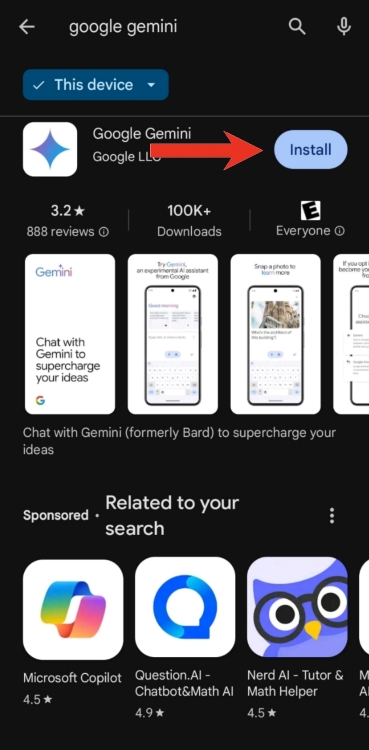
Depois de selecionar Gemini, ele se tornará seu Google Assistente. Na próxima vez que você disser “Ok Google” ou usar seu método preferido para ativá-lo, o Gemini irá cumprimentá-lo.
Para começar a usar o Gêmeos:
1. Abrir Que Google Gêmeos Aplicativo.
2. Clique Começar.
3. Depois de ler como o Google Gemini pode ajudar, clique em “Mais”.
4. Na próxima página, selecione Concordo.
5. Clique onde está escrito. Digite texto, fale ou compartilhe uma foto.
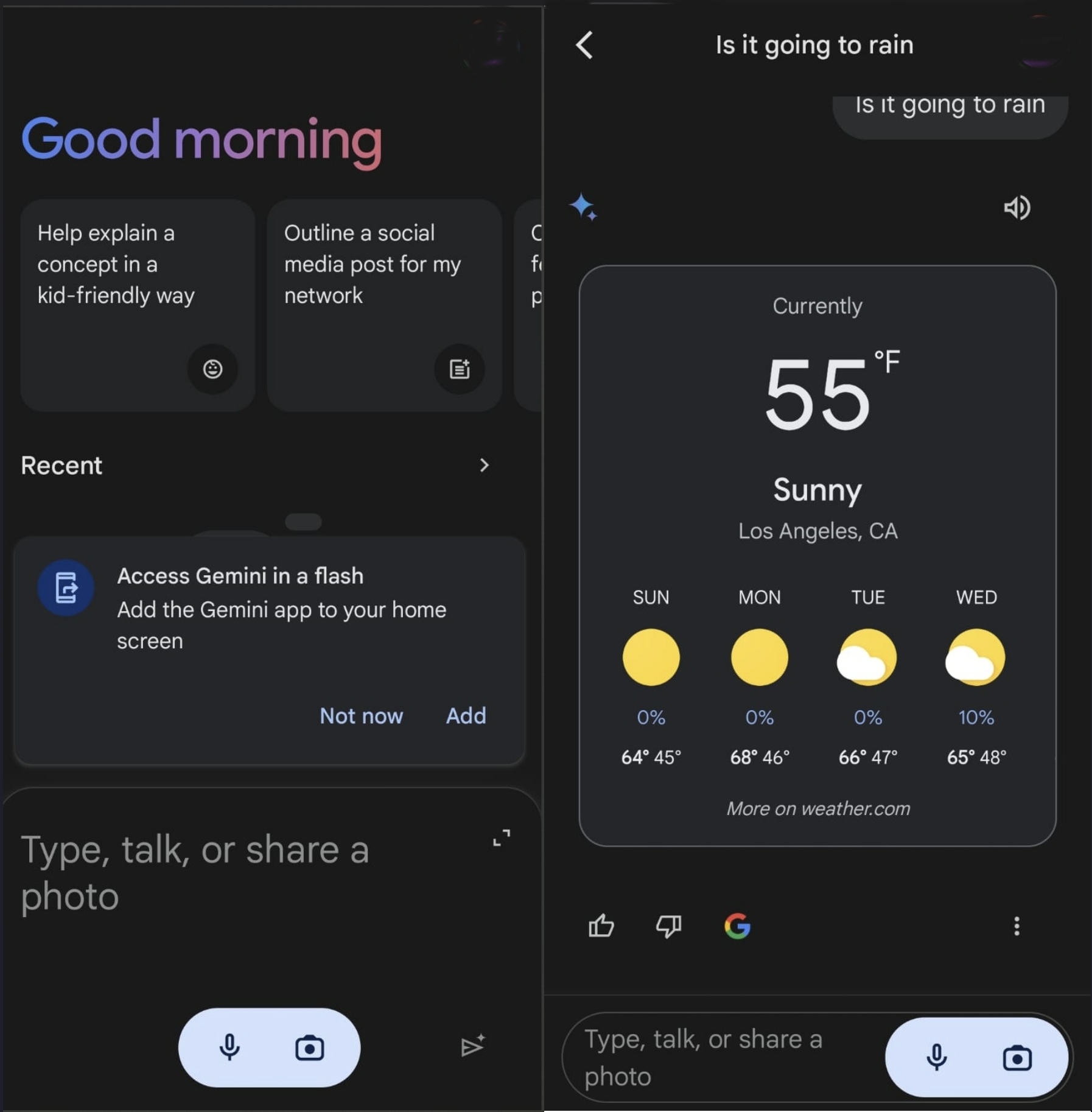
O que você pode fazer com Gêmeos?
Você pode fazer perguntas como que horas são em um determinado país ou como estará o tempo esta semana. Essencialmente, ele pode fazer a maioria das coisas que você já faz com o Google Assistente. No entanto, você pode ativar/desativar e gerenciar recursos do Assistente no Gemini.
1. Toque no seu miniatura do perfil no canto superior.
2. Tocar Configurações.
3. Clique Recursos do Google Assistente no Gemini.
4. Habilite este recurso se ainda não estiver habilitado. Neste menu você também pode controlar funções individuais.
Dito isso, o Gemini em si é muito fácil de usar e há muito que você pode fazer, como pesquisar o que está na tela ou acionar uma busca por fotos da sua galeria. Para pesquisar por imagens toque no ícone da câmera para fazer upload de uma imagem do seu telefone para obter mais informações. Usei uma foto do meu Yorkie e Gêmeos me forneceu essa informação.
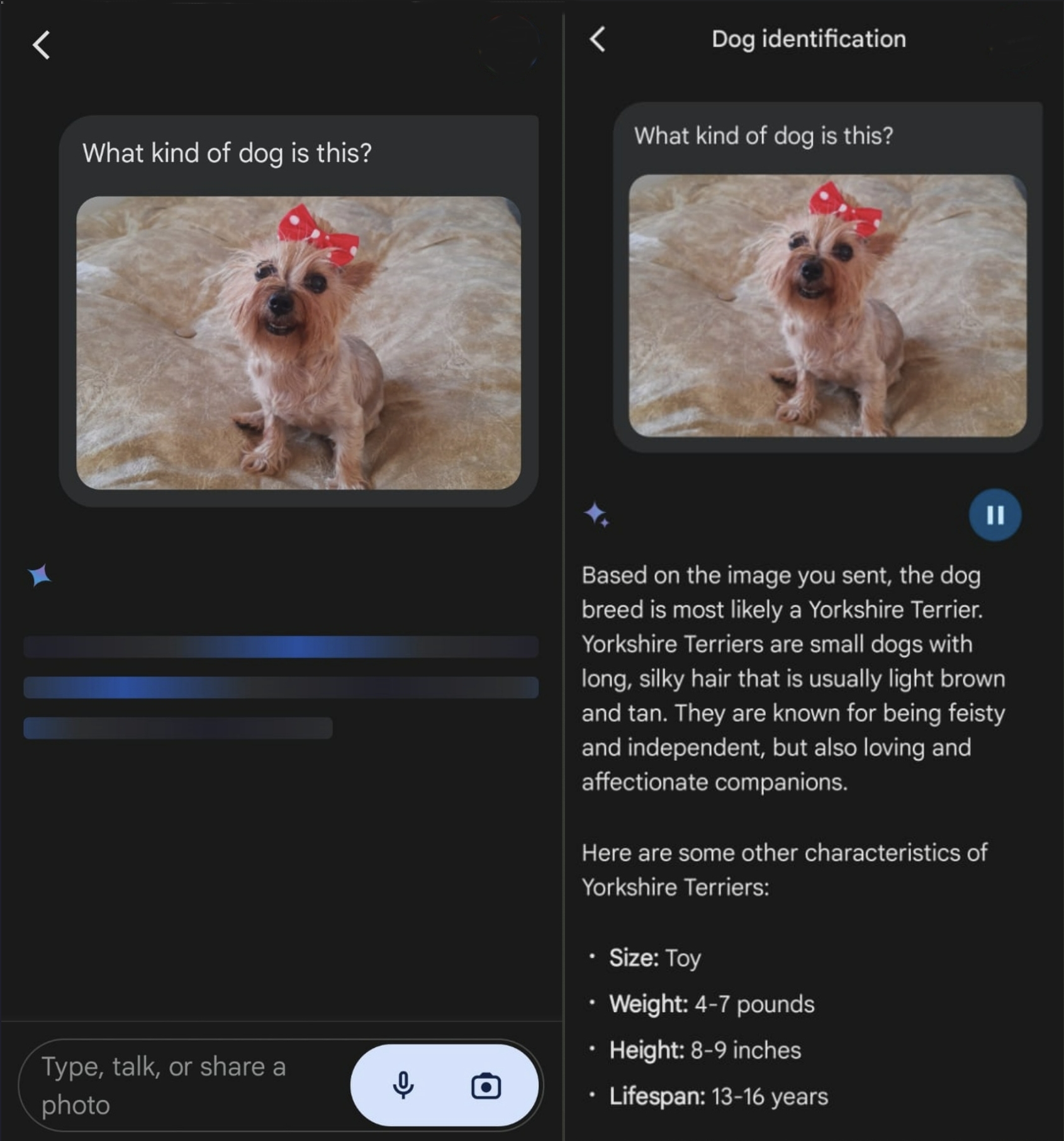
No canto superior direito do texto, você verá um botão reproduzir e pausar para que Gêmeos possa ler o texto para você – uma ótima opção para quando seus olhos estão muito cansados. O Google Gemini não conseguirá determinar corretamente a localização de cada imagem analisando-a. Ele solicitará mais informações para determinar onde a foto foi tirada.
Você também pode perguntar quais lugares valem a pena visitar em uma determinada cidade. Mas você notará que em alguns casos ele mostra imagens e em outros não.
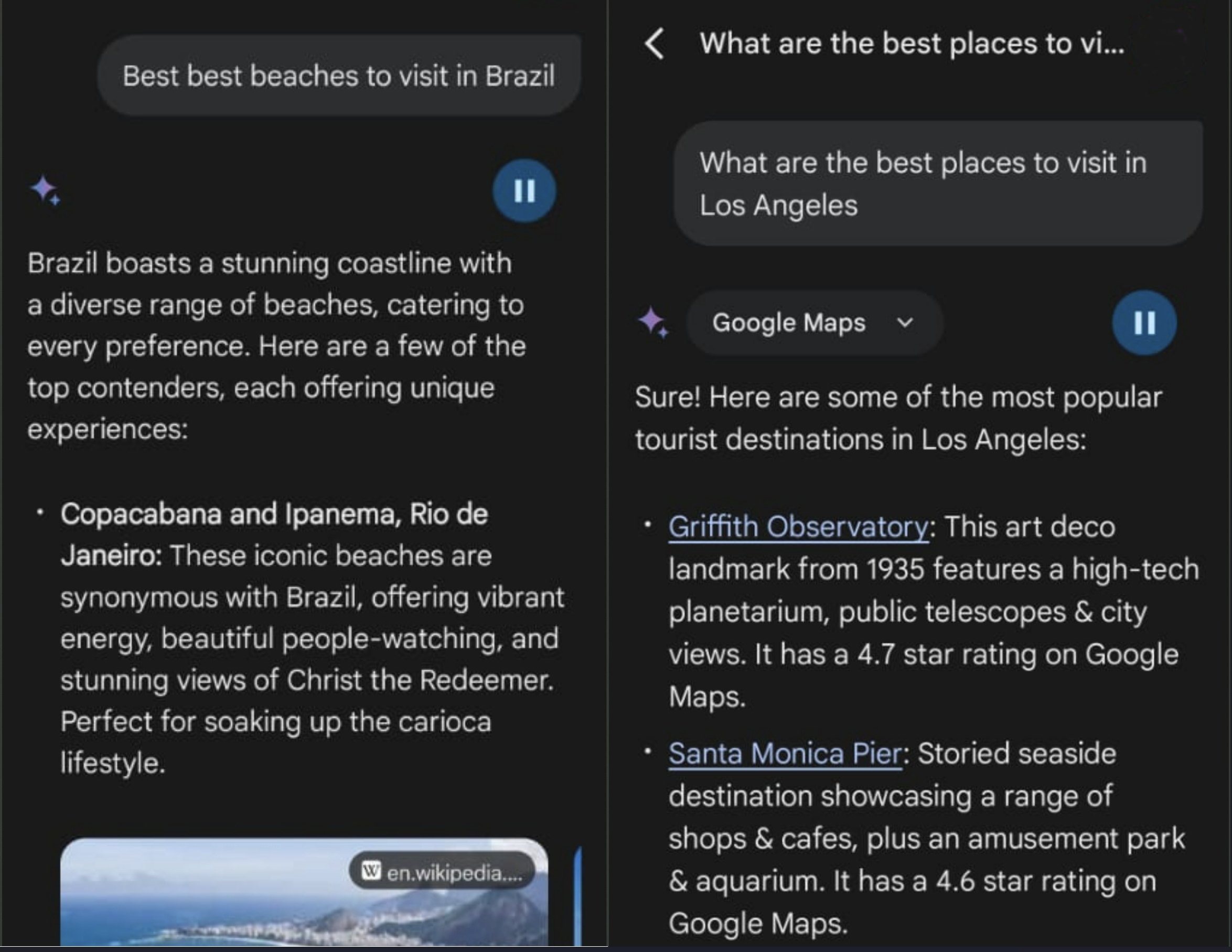
O Google Gemini pode criar um plano de limpeza de sete dias, codificar, definir cronômetros e fazer ligações ou cartas de acompanhamento. Se você não quiser ler um grande pedaço de texto, copie e cole-o no Gemini para obter um resumo mais curto. Você também verá ofertas que pode usar na parte superior da página inicial. Também existe a opção de tirar uma foto de um objeto e adicionar uma pergunta sobre o que é.
Ele não apenas traduzirá o texto, mas também informará a fonte do texto. Por exemplo, se você tirar uma foto de um livro em outro idioma, ele irá traduzi-la para o seu idioma preferido e informar de onde veio o texto.
Isso também pode raciocinar. Por exemplo, se você tirar uma foto de uma garrafa de vidro e perguntar se ela vai quebrar, ela lhe dirá que a probabilidade de a garrafa quebrar depende de vários fatores, como o tipo de vidro, a altura de onde caiu e a superfície de onde você o deixou cair.
Afaste-se, Assistente, aí vem o Gêmeos.
Você não precisa ter o melhor telefone Android para usar o Gemini, pois ele funciona em modelos que executam o Android 12. Tenha cuidado ao usar o Gemini, pois ele pode gerar informações incorretas. Se você escolher o Gemini Advanced, terá acesso a mais recursos que o ajudarão a resolver problemas mais complexos. Primeiro bimestre Gêmeos Avançado são gratuitos e $ 19,99 por mês depois disso.
Também é importante notar que quando o Gemini estiver ativo, o ícone do aplicativo Assistant mudará para o ícone do Gemini, dando a impressão de que você tem duas versões do mesmo aplicativo.
Existem também alguns coisas que geminianos não podem fazer Isso pode ser feito pelo Assistente, que inclui rotinas, interação com aplicativos multimídia, configuração de lembretes e modo tradutor. No entanto, o Google deu a entender que o Gemini virá com mais recursos do Assistente no futuro.

Análise do Google Pixel 8 Pro: Rei do Android
Obtenha primeiro os recursos do Google
Com o Google Pixel 8 Pro, você obtém todos os recursos do Google (incluindo Gemini) pela primeira vez e sete anos de atualizações do sistema. Você também obtém uma tela impressionante de 6,7 polegadas, Android 14 e uma bateria de íon-lítio de 5.050 mAh. E que comece a diversão!